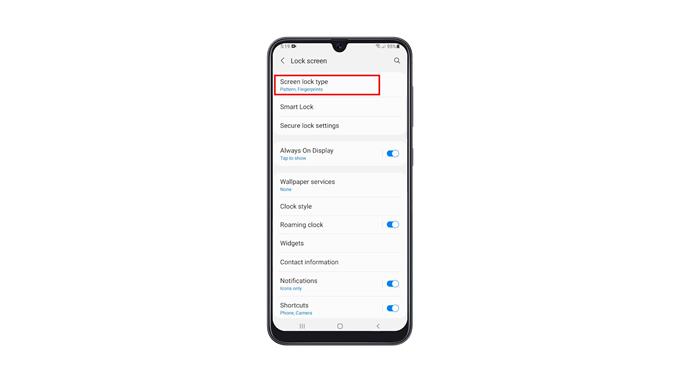Dans cet article, nous allons vous montrer comment ajouter un mot de passe sur votre Samsung Galaxy A50 et comprendre son importance pour sécuriser votre téléphone. Combinez-le avec la biométrie et vous pouvez être assuré que personne ne peut avoir accès à votre téléphone et à vos données. Lisez la suite pour en savoir plus.
Le mot de passe est l’un des types de verrouillage d’écran les plus puissants s’il est utilisé correctement. Mais ce n’est pas vraiment le plus pratique, c’est pourquoi il est préférable d’en faire une sauvegarde de sécurité. Vous le combinez avec Face Unlock ou Fingerprints et vous aurez un téléphone plus sécurisé.
L’utilisation d’un mot de passe est préférable à l’utilisation d’un code PIN ou d’un modèle, et nous exhortons nos lecteurs à configurer uniquement un mot de passe et des données biométriques si vous souhaitez uniquement sécuriser votre appareil et les données qu’il contient.
Ajouter un mot de passe sur Galaxy A50
Votre Galaxy A50 dispose de plusieurs types de verrou de sécurité. Vous pouvez même utiliser vos empreintes digitales ou votre visage pour le déverrouiller. Mais vous pouvez créer un mot de passe comme verrou de sécurité de sauvegarde. Voici comment procéder:
1. Ouvrez le tiroir de l’application, puis recherchez Paramètres, puis appuyez dessus.

2. Une fois dans la page Paramètres, faites défiler un peu vers le bas pour trouver l’écran de verrouillage, et une fois trouvé, appuyez dessus.

3. Appuyez sur Type de verrouillage de l’écran, puis entrez votre verrou de sécurité actuel pour vérifier votre identité.

4. Appuyez sur Mot de passe, puis nommez un mot de passe fort que vous utiliserez pour déverrouiller votre appareil.

5. Après cela, entrez le mot de passe une fois de plus pour vous assurer qu’il correspond, puis appuyez sur OK pour continuer.

6. Si vous y êtes invité, appuyez sur J’accepte pour sauvegarder votre mot de passe.

Une fois que vous avez fait tout cela, vous pouvez maintenant déverrouiller votre téléphone à l’aide d’un mot de passe.
Et c’est ainsi que vous ajoutez un mot de passe sur votre Galaxy A50.
Nous espérons que ce tutoriel vidéo simple pourra vous être utile.
Veuillez nous soutenir en vous abonnant à notre chaîne YouTube. Merci d’avoir lu!
ARTICLES PERTINENTS:
- Le Galaxy A50 continue d’abandonner la connexion Wi-Fi après Android 10
- Le Galaxy A50 continue de geler après la mise à jour d’Android 10. Voici le correctif!
- Mon Galaxy A50 ne s’allumera pas après la mise à jour d’Android 10. Voici le correctif!